В последнее время коллеги в сервисе часто сталкиваются с тем, что пользователи приходят с пустяковыми проблемами и приносят на обмен совершенно исправные устройства. При этом человек тратит своё время на посешение сервисного центра и нервы на выяснение ситуации. Как показывает практика, большинство таких неприятностей юзер мог исправить самостоятельно, дома и в спокойной обстановке. Для этого всего-то надо было немного покопаться в Интернете и поработать головой. Я приведу самые часто встречающиеся нам проблемы с Вай-Фай роутером, с которыми Вы можете столкнуться и варианты их решений.
Случай 1. Появилось сообщение «неопознанная сеть без доступа к Интернет»
Возможные причины:
— отсутствие доступа в Интернет. Смотрим на «мордочку» маршрутизатора. На ней должен гореть индикатор доступа в глобальную паутину, который обычно подписан как Internet или WAN.
Когда индикатор вообще не горит, либо горит красным цветом, то надо проверять на нём параметры подключения к сети Интернет. Если с ними всё в порядке, но соединения нет, да ещё и в статусе пишет «WAN разорвано» — звоните в техподдержку провайдера.
— клиенты либо не могут получить IP, либо используются неправильные или нерабочие DNS-серверы. Проверить это очень просто. Нажимаем комбинацию клавиш Win+R и в строку открыть вводим команду: ncpa.cpl.
Нажимаем на ОК и попадаем в Сетевые подключения Windows. Открываем Свойства сетевого адаптера, заходим в «Протокол Интернета версии 4(TCP/IPv4)» и прописываем адреса вручную:
Приведенный на скриншоте пример самый ходовой. Различия могут быть на Wi-Fi роутерах от D-Link и Tenda, где используется ip 192.168.0.1, а так же некоторых моделях TP-Link. Если же подсеть была изменена при первоначальной настройке и Вы не знаете на какую, то возможно даже придётся делать полный сброс конфигурации с помощью кнопки Reset.
Случай 2. Не работает Wi-Fi
— отключен беспроводной модуль на маршрутизаторе с помощью кнопки или программно. При этом индикатор в виде антеннки на его лицевой панели гореть не будет. Включить его снова можно либо нажатием всё той же кнопки, либо через веб-интерфейс, поставив в разделе «Wireless» галочку «Включить» или «Enable».
— используются разные регионы в конфигурации Вай-Фай. Это частое явление на планшетах iPad и смартфонах iPhone, которые привезены из США.
Смысл тут в том, что в силу различий в законодательстве по используемым радиочастотам, радиоканалы в разных странах мира могут различаться. Так, например в случае Russia или Europe используется 13 каналов, а у United States of America — всего 11. В результате, если на точке доступа Вай-Фай используется 12-й или 13-й канал, то «яблочный» девайс его может не увидеть. Такое встречается и на Android, но реже. Смените используемый канал на 1 или 6 и гаджеты получат доступ.
— Выдается сообщение «параметры сети, сохраненные на этом компьютере, не соответствуют требованиям этой сети«.
Это означает, что недавно у Вас был изменен тип или метод шифрования Вай-Фай на роутере. Поэтому теперь надо её удалить. В Windows 7 это делается в «Центре управления сетями или общим доступом» -> «Управление беспроводными сетями». в Windows 8 надо в списке сетей кликнуть на нужной правой кнопкой и в контекстном меню выбрать пункт «Забыть эту сеть».
После этих действий снова подцепитесь — всё должно заработать.
— не работает DHCP-сервер. При этом на подключаемых планшетах и телефонах на Андроид и iOS будет постоянно отображаться сообщение «Получение IP-адреса«.
Для устранения этого надо либо включить DHCP в разделе «LAN» веб-интерфейса, либо вручную прописать IP и DNS на клиентах.
Случай 3. Низкая скорость Вай-Фай, очень плохой приём по квартире и частные разрывы.
Сейчас в многоэтажных домах количество беспроводных сетей начинает превышать количество свободных каналов. В итоге, если вы чуть больше удалитесь от источника сигнала, то параметры упадут в разы, а в соседней комнате — вообще пропадёт приём.
Если у Вас такая же картина, то выход есть, но дороговатый — переход на сеть 5ГГц. Иначе — готовьтесь к постоянным «пляскам с бубном» вокруг выбора радиоканала. Подробнее об этом Вы можете почитать тут.
Если же такое происходит только у одного клиента, а остальные работают отлично, то пробуйте на нём переустановить или обновить драйвер на беспроводной адаптер.
Случай 4. Маршрутизатор не сохраняет настройки или сбрасывает их при перезагрузке
Самая банальная причина в том, что пользователь просто-напросто их не сохранил глобально, а на некоторых моделях требуется делать именно так. Яркий пример — D-Link’и, где после того, как все действия выполнены, надо нажать кнопку «Сохранить».
Второй случай — сбой работы микропрограммы. Помочь может перепрошивка. Для этого надо зайти на официальный сайт производителя, найти там свою модель, скачать последнюю версию прошивки и скормить её роутеру.
Тут добавлю ещё такой момент — я несколько раз встречал случаи, когда сброс настроек происходил из-за скачков в электросети. Так что если у Вас часто скачет или падает напряжение электричества, то причина скорее всего в этом.
Случай 5. Нет доступа в веб-интерфейс роутера через 192.168.1.1 или 192.168.0.1
Это может случиться при неверных параметрах сети либо при сбое работы устройства. В обоих случаях Вам будет выдаваться сообщение «Страница не найдена». Во-первых проверьте, получает ли компьютер IP-адрес и какой. Если адрес типа 169.254.Х.Х, то пробуйте прописывать IP-адрес на компьютере статически, как я советовал в первом случае. Чаще всего именно это и помогает.
На некоторых моделях из-за высокой нагрузки на процессор во время работы рекомендуется отсоединять кабель провайдера. В качестве примера могу привести Sagemcom F@ST 1744 V1.
К сожалению, отсутствие доступа в админку иногда означает сбой работы микропрограммы. При таком раскладе можно попытаться сбосить текущую конфигурацию с помощью кнопки Reset.
Если это не помогает, то искать на сайте производителя рекомендации по восстановлению прошивки роутера либо нести его в сервисный центр.
Случай 6. Не открывается порт
С такой проблемой ко мне всё чаще и чаще обращаются любители онлайн-игр. Суть в том, что они через веб-интерфейс вроде бы прописали правило для порта, например 27015 для Counter Strike, а при проверке через онлайн-сервисы им выдаётся сообщение, что порт закрыт. Почему так происходит. Самая частая ошибка — порт оказывается закрыт на самом компьютере системой безопасности. И тут хоть маршрутизатор смени, а толку не будет. Надо создавать правило в используемом Фаерволе (Брандмауэре) для конкретного порта или приложения.
Так же рекомендуется во время проверки доступности порта держать запущенным сервис или игру для которых Вы его открываете.




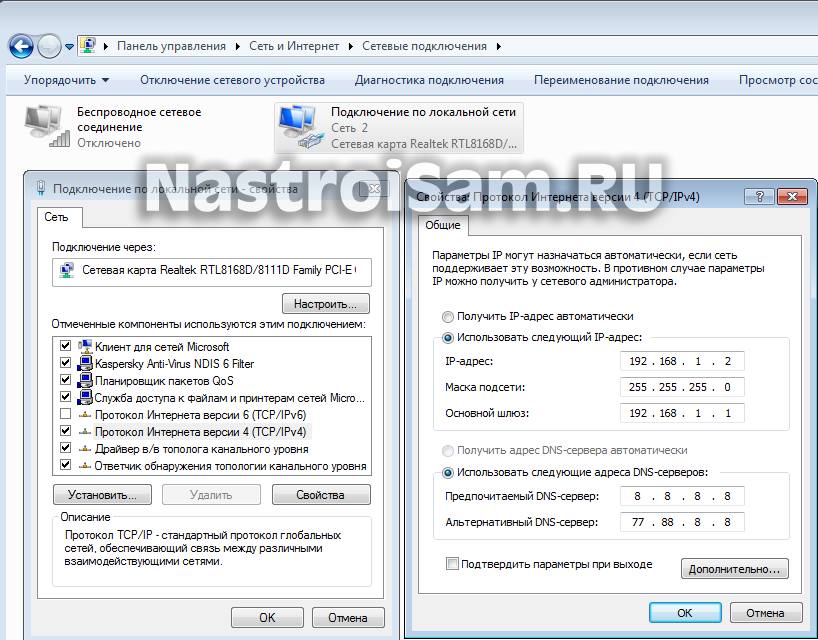
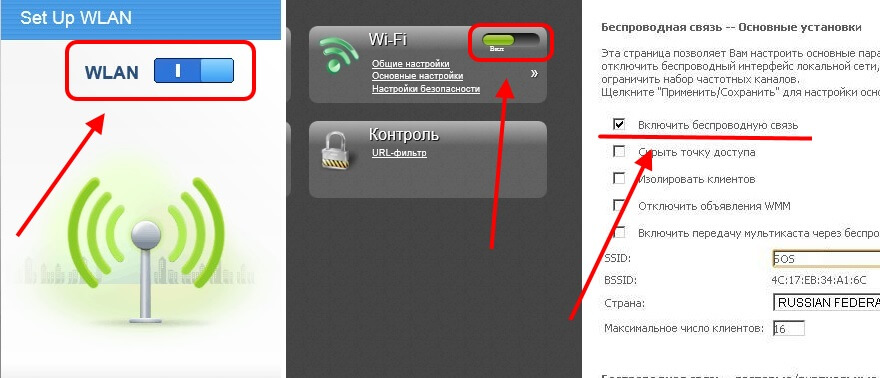
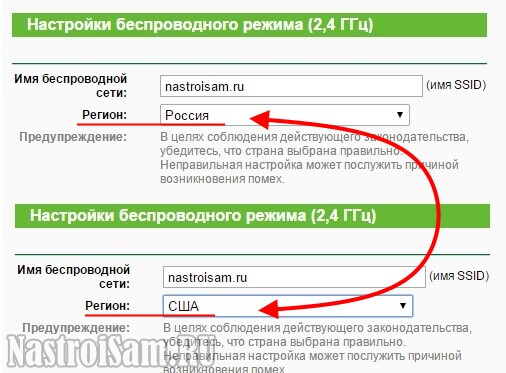

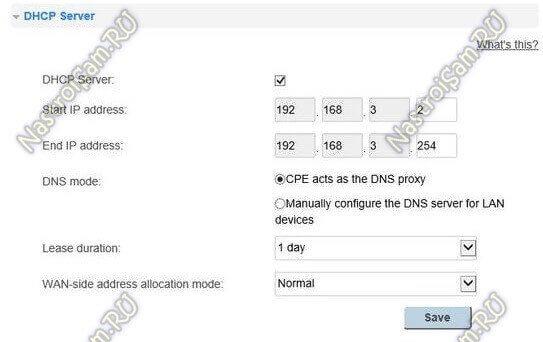
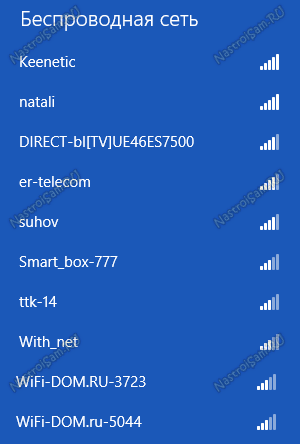
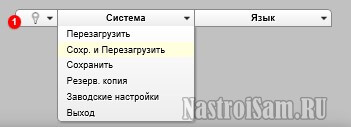

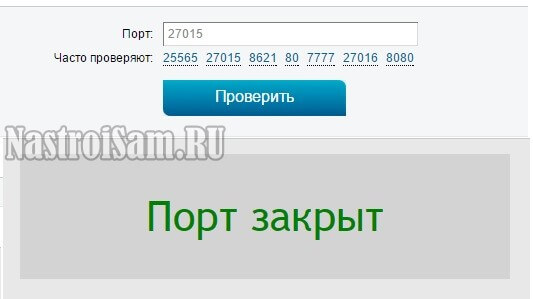
Вчера выключился WI-FI.На роутере горит зелёным только сеть и инет.Сам WI-FI горит красным.Сегодня кнопку переключал-нет перемен.Потом последовательно вынимал и вставлял кабели инета и др.Заработало нормально.Пока…Хотелось ы знать на будущее возможные причины и пути их исправления.Когда смотрел причины,появилось «не отвечает серве»Роутер N 300 tp-link.TL-WR841N
Сергей — если опять отвалится — попробуйте ресетом его настройки сбросить. Не поможет — пробуйте перепрошить. Если и это не поможет — менять.
При включение в розетку роутер загорается лампочка и гаснет причина
Блок питания скорее всего.
Интернет появляется на две минуты потом модем начинает моргать и опять сидишь ждёшь, через минут пять опять загорается и опять на две минуты,что такое?
Виктор — а у Вас технология подключения какая — ADSL, FTTB, PON?!